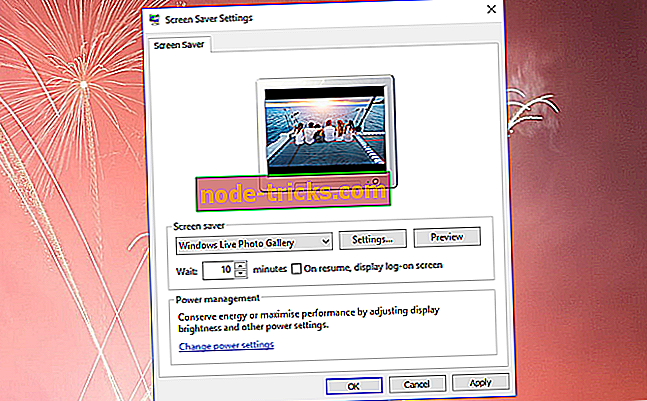Kako popraviti poškodovane slike na spletu [Najboljša orodja za uporabo leta 2019]
Slikovne datoteke se lahko poškodujejo, ko jih prenesete ali uvozite iz fotoaparata in mobilnih naprav. Ko je slika poškodovana, se v urejevalniku fotografij ali pregledovalniku slik pojavi sporočilo o napaki, ki navaja, da program ne more odpreti datoteke.
Lahko popravite poškodovano sliko na spletu in s programsko opremo za popravilo datotek. Če s programsko opremo Windows ne morete odpreti poškodovane slike, si oglejte nekaj spodnjih resolucij.
Popravljanje poškodovanih slik na spletu s temi orodji
- Odprite sliko z alternativnim programom za urejanje fotografij
- Popravite sliko s spletnim orodjem OfficeRecovery
- Popravi poškodovane datoteke GIF v Ezgif
- Pretvorite sliko v alternativno datotečno obliko
- Popravite sliko s programsko opremo tretjih oseb
1. Odprite programsko opremo Image With Alternative Photo Editor
Najprej poskusite odpreti sliko z alternativno programsko opremo za fotografije. Slika ni nujno poškodovana, če je urejevalnik fotografij ne odpre. Lahko se zgodi, da programska oprema ne podpira oblike datoteke slike. Večina programske opreme za urejanje slik odpira datoteke JPEG, PNG in GIF, vendar obstaja kar nekaj drugih slikovnih formatov, ki niso tako široko podprti.
2. Popravite sliko s spletnim orodjem OfficeRecovery
Poškodovane slike lahko popravite s spletno aplikacijo OfficeRecovery. Ta aplikacija popravi poškodovane slikovne datoteke JPEG, GIF, BMP, PNG, TIFF in RAW. Upoštevajte, da ima aplikacija OfficeRecovery naročnino v višini 9, 99 USD za prenos določene datoteke. Zagotavlja tudi demo izhod, toda te slike vključujejo obsežne vodne znake, ki zakrivajo večino slike. Poškodovane slike lahko popravite s spletnim pripomočkom OfficeRecovery na naslednji način.
- Na tej strani odprite spletno aplikacijo OfficeRecovery.

- Kliknite gumb Izberi datoteko, da izberete poškodovano sliko, ki jo želite popraviti.
- Pritisnite gumb Secure Upload and Repair .
- Nato kliknite Pridobi popravljeno datoteko, da odprete stran, prikazano neposredno spodaj.

- Kliknite naslov datoteke, da shranite predstavitveno sliko v mapo.
- Kliknite Nakup celotne obnovitve za 9, 99 USD, da naročite popolno sliko.
3. Popravite poškodovane datoteke GIF v Ezgif
Spletna stran ezgif.com vsebuje popravljeno spletno aplikacijo GIF datoteke, ki ponuja nekatere možnosti za popravljanje slik GIF. To je prosto dostopna spletna aplikacija, ki jo je treba omeniti, če morate popraviti poškodovan GIF. GIF datoteke s tem pripomočkom lahko popravite na naslednji način.
- Odprite to stran v Ezgifu v vašem brskalniku.

- Pritisnite gumb Izberite datoteko in izberite datoteko GIF, ki jo želite popraviti.
- Kliknite gumb Naloži .
- Odpre se urejevalnik fotografij, kjer lahko v spustnem meniju Način popravila izberete štiri možnosti. V meniju izberite možnost Spusti poškodovane okvirje, da začnete z njimi, druge možnosti pa lahko izberete, če ta nastavitev ne popravi GIF.

- Nato pritisnite gumb Pošlji .
4. Pretvorite sliko v alternativno datotečno obliko
Če jih pretvorite v druge oblike zapisa, jih lahko popravite. Slike lahko pretvorite v številne formate na spletni strani. To je način, kako lahko pretvorite slikovne formate na Online-convert.com.
- Kliknite tukaj, da odprete Online-convert.com v brskalniku.
- Na levi strani kliknite Pretvornik slik . Nato izberite obliko datoteke, v katero želite pretvoriti sliko.

- Pritisnite gumb Izberi datoteke .
- Izberite poškodovano sliko in kliknite gumb Odpri .
- Kliknite gumb Začni pretvorbo, da pretvorite sliko v novo obliko datoteke.

- Kliknite gumb Prenesi, da shranite novo datoteko v mapo.
5. Popravite sliko s programsko opremo tretjih oseb
Prav tako lahko popravite poškodovane slike z različnimi programi za popravilo datotek drugih proizvajalcev. Stellar Phoenix zagotavlja zanesljivo programsko opremo za popravilo datotek. Stellar Phoenix JPEG Repair je eden od pripomočkov za popravljanje datotek izdajatelja, ki jih lahko uporabniki popravijo na JPEG ali JPG datotekah na platformah Windows ali Mac. Programska oprema je na drobno na 39 $, vendar lahko preizkusite Stellar Phoenix JPEG Repair poskusni paket, da vidim, če popravi vašo sliko.
- Če želite popraviti poškodovane slike s programom Stellar Phoenix JPEG Repair, na tej spletni strani pritisnite gumb Free Download .
- Nato odprite čarovnika za nastavitev programske opreme, da dodate Windows JPEG Repair.
- Odprite okno programske opreme Stellar Phoenix JPEG Repair.

- Kliknite gumb Dodaj datoteko, da izberete poškodovano sliko JPEG, ki jo želite popraviti. Izberete lahko več datotek, ki jih želite popraviti naenkrat.
- Popravilo JPEG popravi čarovnijo, ko pritisnete gumb Popravi .
- Nato izberite datoteko JPEG in si oglejte predogled.

- Če uporabljate registrirano različico programske opreme, lahko pritisnete gumb Shrani, da shranite JPEG.
Zgornje spletne aplikacije in programska oprema lahko odpravijo večino poškodovanih slik. Slike lahko popravite tudi s programsko opremo, ki je vključena v ta članek. Kljub temu je še vedno vredno ohraniti izvirne fotografije v fotoaparatu ali telefonu kot varnostne datoteke.